設定及存取SANtricity 《系統管理程式》
 建議變更
建議變更


您可能需要存取SANtricity 儲存控制器上的「靜態系統管理程式」、才能監控儲存控制器機櫃中的硬體、或是設定E系列AutoSupport 支援。
-
您使用的是支援的網頁瀏覽器。
-
若要SANtricity 透過Grid Manager存取「功能區管理員StorageGRID 」、您必須安裝了「功能區」、而且必須具有「儲存設備管理員」權限或「根存取」權限。
-
若要SANtricity 使用StorageGRID 《不能用的應用程式》安裝程式存取《不能用的功能》、您必須擁有SANtricity 《系統管理程式》管理員的使用者名稱和密碼。
-
若要SANtricity 使用網頁瀏覽器直接存取「功能區」、您必須擁有SANtricity 「功能區管理員」的使用者名稱和密碼。

|
您必須擁有SANtricity 更新版本的韌體8.70或更新版本、SANtricity 才能使用Grid Manager或StorageGRID NetApp設備安裝程式來存取《更新版》。您可以使用StorageGRID 《支援》《支援》>*《關於*》來檢查韌體版本。 |

|
從SANtricity Grid Manager或應用裝置安裝程式存取「支援系統管理程式」、通常只能用來監控硬體及設定E系列AutoSupport 支援。許多功能和操作SANtricity 都不適用於監控StorageGRID 您的產品。為避免發生問題、請務必遵循設備的硬體安裝與維護指示。 |
根據SANtricity 您所處的安裝與組態程序階段、有三種方法可以存取「支援系統管理程式」:
-
如果應用裝置尚未在StorageGRID 您的系統中部署為節點、您應該使用StorageGRID 「還原應用裝置安裝程式」中的「進階」索引標籤。
部署節點之後、StorageGRID 您就無法再使用「叢集設備安裝程式」來存取SANtricity 「叢集系統管理程式」。 -
如果應用裝置已部署為StorageGRID 您的一套系統的節點、請使用SANtricity Grid Manager節點頁面上的「還原系統管理程式」索引標籤。
-
如果您無法使用StorageGRID 「NetApp應用裝置安裝程式」或「Grid Manager」、您可以SANtricity 使用連線至管理連接埠的網頁瀏覽器、直接存取「系統管理程式」。
此程序包括初始存取SANtricity 《不適用的系統管理程式》的步驟。如果您已經設定SANtricity 了「不全系統管理程式」、請前往 設定硬體警示 步驟。

|
使用Grid Manager或StorageGRID NetApp應用裝置安裝程式、您無需SANtricity 設定或連接應用裝置的管理連接埠、即可存取《支援系統管理程式》。 |
您可以使用SANtricity 「系統管理程式」來監控下列項目:
-
效能資料、例如儲存陣列層級效能、I/O延遲、CPU使用率及處理量
-
硬體元件狀態
-
支援功能、包括檢視診斷資料
您可以使用SANtricity 「靜態系統管理員」來設定下列設定:
-
儲存控制器機櫃中元件的電子郵件警示、SNMP警示或系統記錄警示
-
儲存AutoSupport 控制器機櫃中元件的E系列支援設定。
如需E系列AutoSupport 的更多資訊、請參閱E系列文件中心。
-
磁碟機安全金鑰、用於解除鎖定安全磁碟機(如果啟用磁碟機安全功能、則需要此步驟)
-
管理員密碼、用於存取SANtricity 《系統管理程式》
-
執行下列其中一項:
-
使用StorageGRID 《Suse安裝程式》、然後選取*進階*>* SANtricity 《系統管理員*》
-
使用Grid Manager並選擇*節點*>
appliance Storage Node>* SANtricity 《系統管理程式》*如果這些選項無法使用、或登入頁面未出現、您必須使用儲存控制器的IP位址。瀏覽至儲存控制器IP:SANtricity +、即可存取「系統管理程式」 https://Storage_Controller_IP
畫面會出現「系統管理程式」的登入頁面SANtricity 。
-
-
設定或輸入管理員密碼。
系統管理程式使用單一管理員密碼、所有使用者皆可共用。SANtricity 隨即顯示設定精靈。
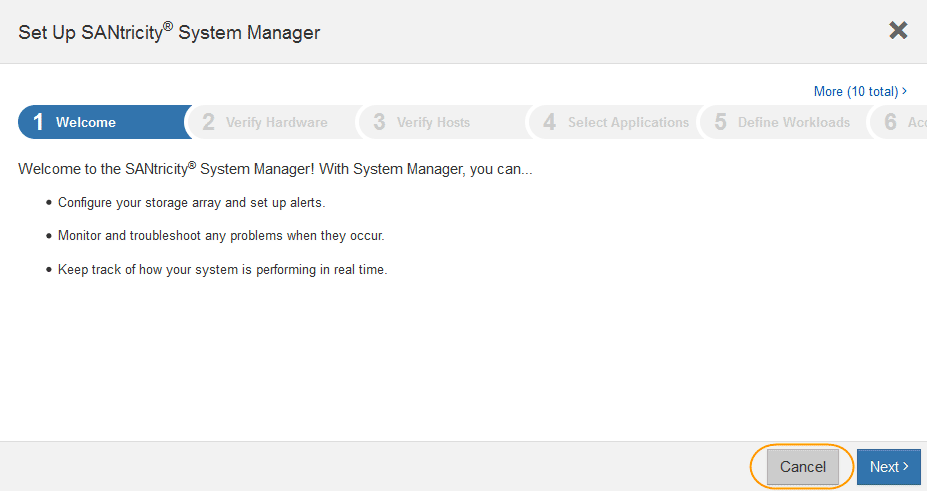
-
選擇*取消*以關閉精靈。
請勿完成StorageGRID 設定功能精靈的功能。 出現「系統管理程式」首頁。SANtricity
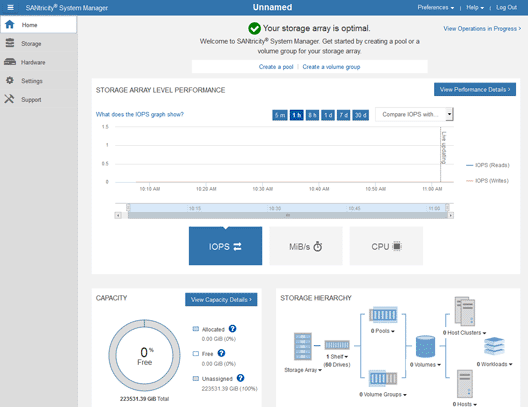
-
設定硬體警示。
-
選擇*「說明」*即可存取SANtricity 《支援系統管理員》的線上說明。
-
使用線上說明的*設定*>*警示*區段、即可瞭解警示。
-
依照「How to」指示設定電子郵件警示、SNMP警示或系統記錄警示。
-
-
管理AutoSupport 儲存控制器機櫃中的元件。
-
選擇*「說明」*即可存取SANtricity 《支援系統管理員》的線上說明。
-
請使用線上說明的*支援*>*支援中心*區段、瞭解AutoSupport 有關此功能的資訊。
-
請依照「操作方法」指示來管理AutoSupport 。
如需設定StorageGRID 不AutoSupport 使用管理連接埠而傳送E系列支援訊息的支援服務、請參閱「管理StorageGRID 支援」的指示、並搜尋「E系列AutoSupport 支援服務的代理設定」。
-
-
如果裝置已啟用磁碟機安全功能、請建立並管理安全金鑰。
-
選擇*「說明」*即可存取SANtricity 《支援系統管理員》的線上說明。
-
使用線上說明的*設定*>*系統*>*安全金鑰管理*區段、即可瞭解磁碟機安全性。
-
依照「使用方法」指示建立及管理安全金鑰。
-
-
您也可以選擇變更系統管理員密碼。
-
選擇*「說明」*即可存取SANtricity 《支援系統管理員》的線上說明。
-
請使用線上說明的「首頁>*儲存陣列管理*」區段、瞭解系統管理員密碼。
-
依照「使用方法」指示變更密碼。
-


